Kuidas vilgutada TP-Link TL-WR940N ja TP-Link TL-WR941nd ruuter

- 1397
- 186
- Jean Kihn
Kuidas vilgutada TP-Link TL-WR940N ja TP-Link TL-WR941nd ruuter
TP-Link ruuterite püsivara kohta kirjutasin rohkem kui ühe artikli. Need on peamiselt juhised teatud ruuterite mudelite jaoks. Ja muidugi, niipea kui võimalus ilmnes, otsustasin kirjutada juhised ruuteri TP-Link TL-WR940N (TL-WR941nd) püsivara jaoks. Kirjutasin nende kahe mudeli seadistamisest selles artiklis. Mudel on väga populaarne, mis tähendab, et püsivara värskendamise artikkel peaks olema paljudele kasulik.
TL-WR940N RUOTERi tarkvara värskendamise protsess ei erine praktiliselt teiste TP-Link mudelite värskendamisest. Sama, kõigepealt peate alla laadima kindla mudeli ja riistvara versiooni püsivara faili, ühendama kaabli ruuteri, minge seadete juurde ja värskendama. Kui teid huvitab küsimus, kas on vaja püsivara värskendada, siis arvan, et vajate. Tõsi, paljud tegelevad selle protseduuriga ainult siis, kui ruuteri töös esinevad mõned probleemid.
Teil on TL-WR940N ruuter või TL-WR941ND võib olla kas valges hoones ja mustas (alustades V3 riistvara versioonist, ja V6-l 941nd). Mul on uus versioon, mustas korpuses. Pole vahet.
TP-Link TL-WR940N ja TL-WR941ND püsivara laadimine
Siit teada saamiseks, millist püsivara allalaadimist peate välja selgitama ruuteri riistvara versiooni. See on märgitud kleebise seadme alt. Minu TL-WR940N-is näeb see välja nagu järgmine:

Nagu näete, on mul ver: 3.0. Pidage meeles ruuteri versiooni, see tuleb saidil näidata. Kui teil on näiteks ver: 2.3, see tähendab, et teil on teine riistvara versioon (ver: 2).
Ma annan linke püsivara laadimiseks ametlikust saidilt:
- TL -WR940N -HTTP jaoks: // www.Tp-link.UA/ru/Download/TL-WR940N.Html#püsivara
- TL -WR941nd -HTTP: // www jaoks.Tp-link.UA/ru/Download/TL-WR941nd_V6.Html#püsivara
Järgige linki (sõltuvalt sellest, milline mudel teil on) ja valige meie ruuteri riistvaraversioon. Minge vahekaardile "Püsivara" või "ehitatud tarkvara".
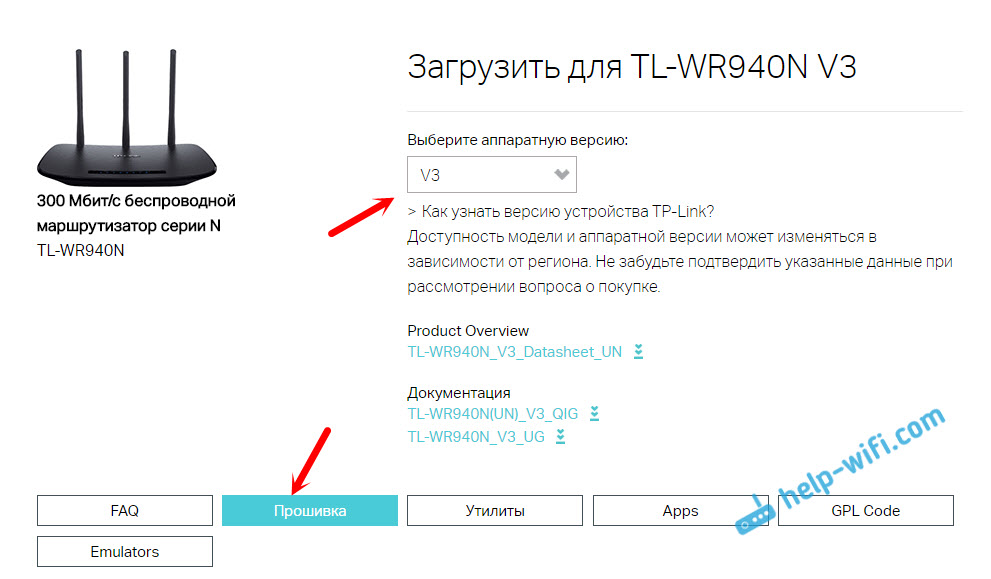
Kerige lehte ja laadige alla vajalik püsivara. Kogu teave muudatuste, väljalaskekuupäeva, juhtpaneeli keel jne. D. Salvestame arhiivi püsivaraga arvutis.
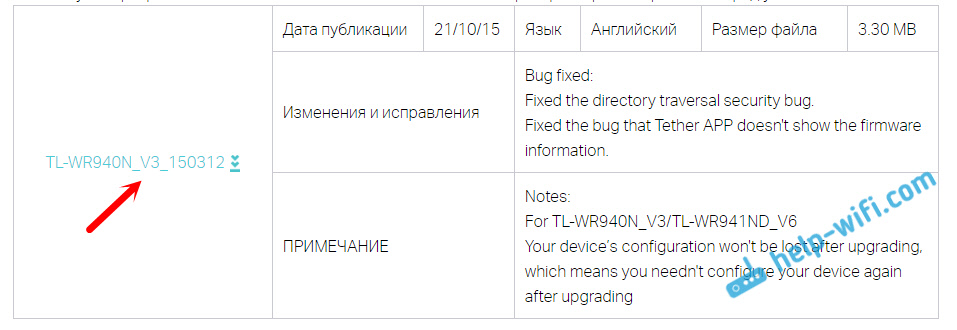
Avage allalaaditud arhiiv ja eemaldage sellest püsivara fail. Ta on vormingus .Prügikast.
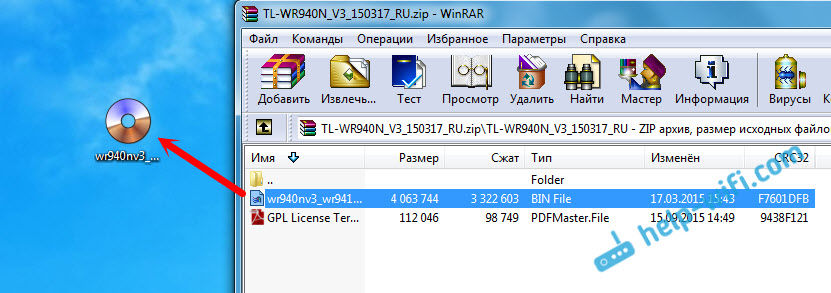
Ruuteri ühendus
Uuendatud tarkvara peaks olema vajalik ruuteriga võrgukaabli kaudu ühendamisel. WiFi-l on ohtlik vilgutada. Seetõttu võtame ruuteriga kaasas oleva võrgukaabli ja ühendame ruuteri arvutiga või sülearvutiga.
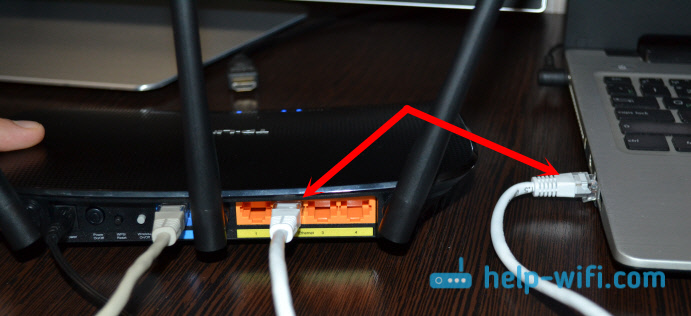
Kõik on valmis. Jätkame.
TL-WR940N (TL-WR941ND) püsivara värskendus juhtpaneeli kaudu
Arvutis avame brauseri ja läheme ruuteri seadetesse aadressil Tplinkwifi.Neto-, 192.168.1.1, või 192.168.0.1. Ruuter ise tähistab seadete sisestamise aadressi.
Ilmub autoriseerimisleht. Märkige sisselogimine ja parool. Tehase administraator ja administraator. Aga võib -olla muutsite neid. See ei ole Wi-Fi parool, nimelt marsruudi juhtpaneelil.
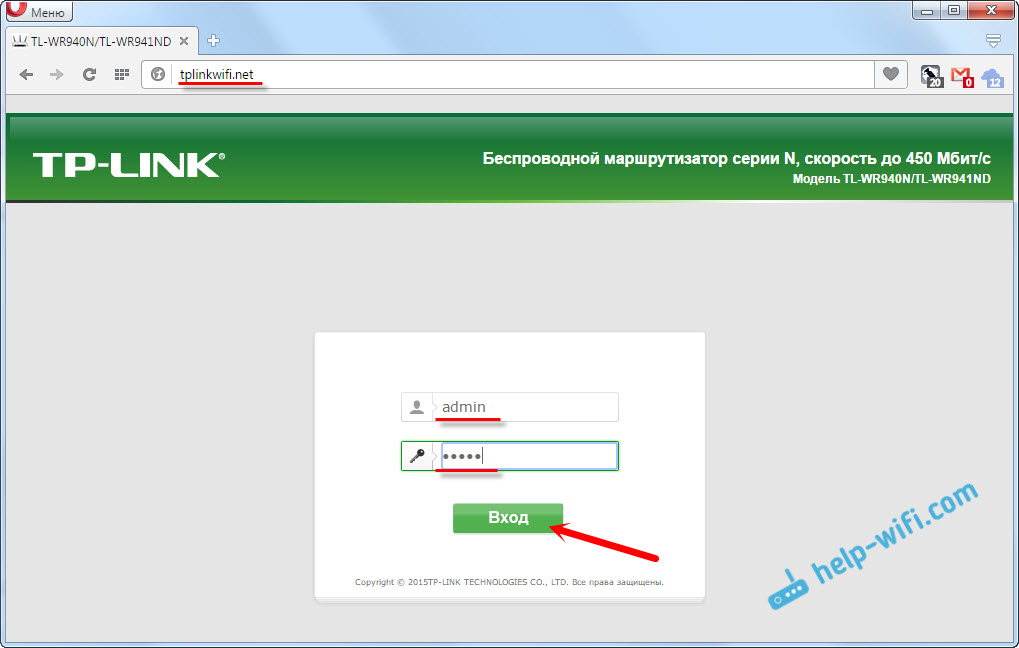
Seejärel läheme vahekaardile System Tools (System Tools). Uuenduse käivitamiseks vajutage nuppu "Vali fail", avage püsivara fail ja klõpsake nuppu "Uuendus).
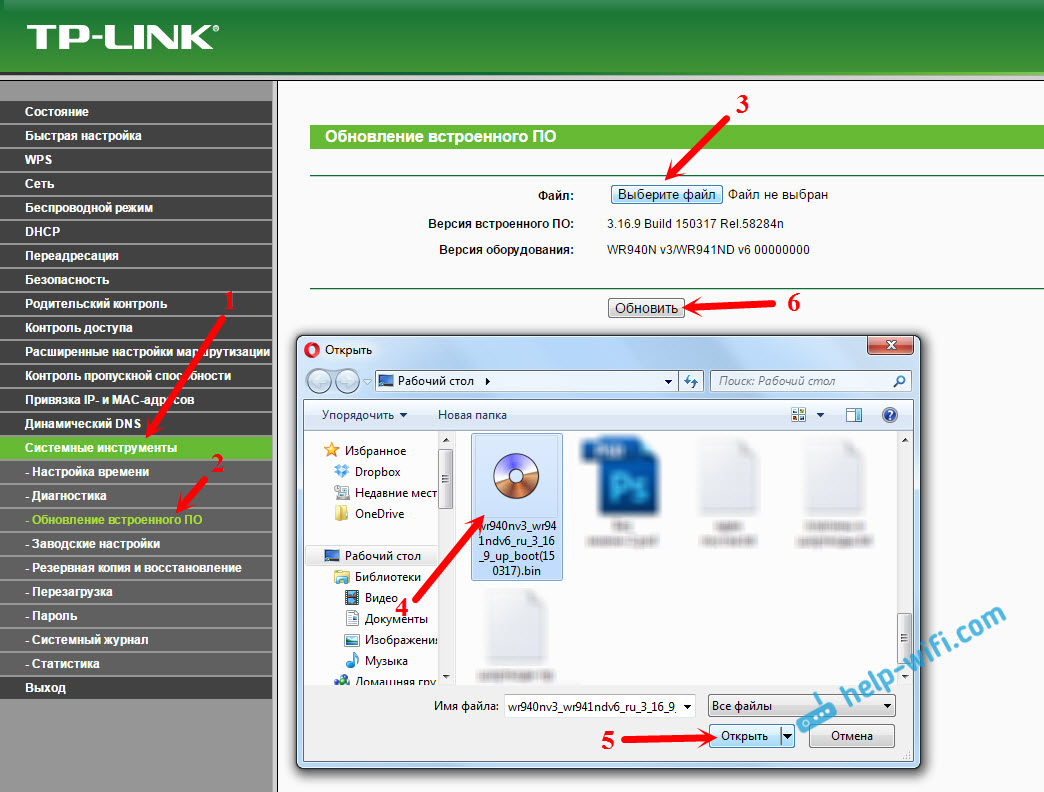
Värskendamisprotsess.
Uuendamise protsessis ei lülita mingil juhul ruuteri võimsust välja. Samuti ärge lülitage võrgukaablit välja. Ja veelgi parem, ärge puudutage üldse midagi.Pärast värskenduse valmimist tuleks seadete lehte värskendada ja näete juhtpaneeli. Võite jätkata ruuteri kasutamist.
Kui teil on probleeme TP-Link TL-WR941nd püsivaraga, jätke kommentaaridesse küsimused.
- « Wi-Fi lülitatakse sülearvutil välja ja ilma Internetti juurdepääsuta. Mida teha?
- Ruuter TP-Link Touch P5. Ülevaade, ülevaated, teave »

